企業組織在導入虛擬化技術之前,必須先評估現有運作環境中主機的工作負載以及硬體資源的損耗情形。正所謂「工欲善其事,必先利其器」,透過本文所介紹的MAP Toolkit免費工具,就能夠協助分析內部私有雲的作業,以及評估遷移至Microsoft Azure公有雲的部分。
了解MAP工具的系統及硬體需求後,便可以著手進行安裝作業。以具備系統管理員身分的使用者帳號,執行MAP工具安裝程式(MAPSetup.exe)。原則上,安裝程序非常簡單只要「Next > Next」即可(圖4),並且預設安裝於「C:\Program Files\Microsoft Assessment and Planning Toolkit」路徑中。
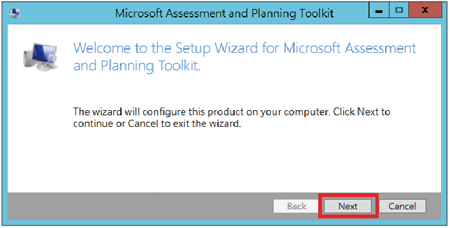 |
| ▲圖4 安裝MAP工具。 |
安裝作業完畢後,因為本次實作環境為單機環境,因為直接採用MAP工具開啟SQL Server 2012 Express LocalDB資料庫,因此會彈出設定資料庫資訊視窗,請在Name欄位內設定資料庫名稱(此實作為MAPS_DB),並在Description欄位輸入此資料庫的說明資訊,接著按下〔OK〕按鈕即可完成資料庫建立及初始的動作(圖5)。
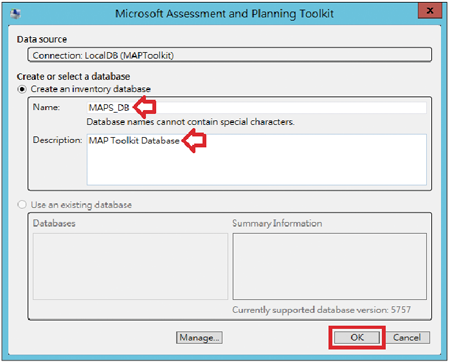 |
| ▲圖5 建立MAP工具用的SQL Server 2012 Express LocalDB資料庫。 |
後續若有需要調整及修改資料庫,只要在MAP Toolkit管理介面中依序點選「File > Manage Databases」項目,即可進行管理資料庫的動作。
完成SQL LocalDB資料庫初始設定後,便會進入MAP Toolkit管理操作介面,預設將自動點選Overview項目,其他還包括Cloud、Desktop、Server、Database等等項目,如圖6所示。
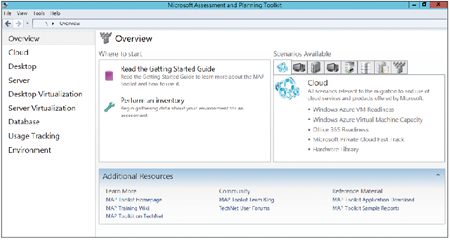 |
| ▲圖6 MAP Toolkit管理操作介面。 |
收集主機資訊及工作負載
原則上,可以採用一開始初始化建立的SQL LocalDB資料庫,來存放所有探索和清查的數據資料,或者也可以為每項探索和清查類別建立個別的SQL LocalDB資料庫,以便後續進行各項維護作業,例如資料庫的匯出作業等等。
在此實作環境中,先點選至「Server」項目,如果使用預設的SQL LocalDB資料庫便可以繼續操作,或點選「Create/Select database」項目,建立額外的SQL LocalDB資料庫,例如此實作環境中針對Server項目的部分,再額外建立一個「Server_DB」,如圖7所示。
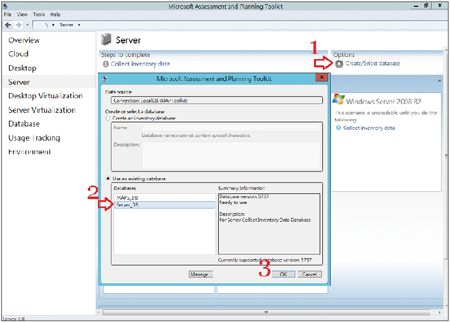 |
| ▲圖7 為不同的探索及清查任務,建立個別資料庫進行存放。 |
完成資料庫存放組態設定後,因為此次實作環境中伺服器所安裝的作業系統皆為Windows Server 2012 R2版本,因此點選Scenarios區塊中Windows Server 2012 R2項目內的「Collect inventory data」項目,準備進行探索及清查作業,如圖8所示。
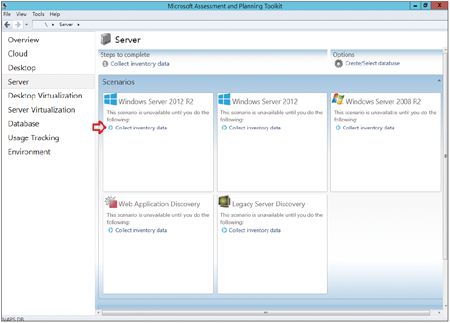 |
| ▲圖8 準備進行Windows Server 2012 R2主機的探索及清查作業。 |
此時,將彈出Inventory Scenarios視窗,請勾選需要探索及清查的主機類型,此實作環境中只有Windows主機,因此僅勾選「Windows computers」項目即可,如圖9所示。此頁面中勾選的項目,會影響後續的相關探索和清查作業內容,舉例來說,若勾選Linux/UNIX computers項目,那麼便會增加SSH連線項目。
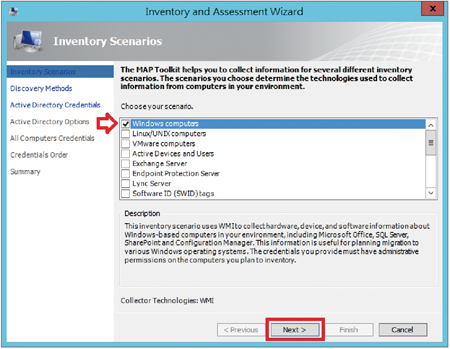 |
| ▲圖9 勾選需要探索及清查的主機類型。 |
接著,在探索方法(Discovery Methods)頁面中,選擇要在環境中與Windows主機進行探索及清查任務的方式,這裡勾選「Use Active Directory Domain Services(AD DS)」項目,以適用於網域成員主機,同時也勾選「Scan an IP address range」項目,以便適用於未加入網域的單機環境主機,如圖10所示。
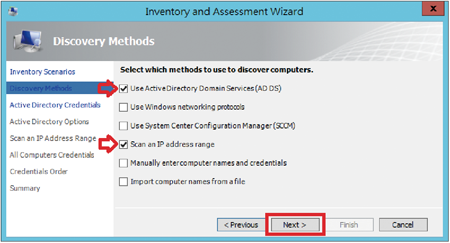 |
| ▲圖10 選擇進行探索和清查任務的方式。 |
因為上一個步驟中有勾選AD DS項目,因此在Active Directory Credentials頁面內輸入「網域」和「網域管理者」資訊,以便屆時MAP主機能夠查詢Windows AD網域中儲存於相關OU組織及容器內的電腦主機資訊,如圖11所示。
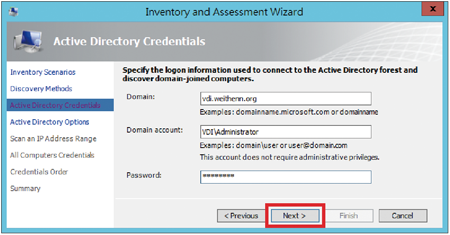 |
| ▲圖11 輸入網域以及網域管理者資訊。 |